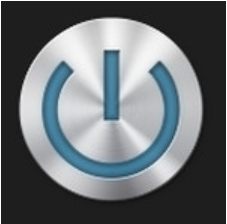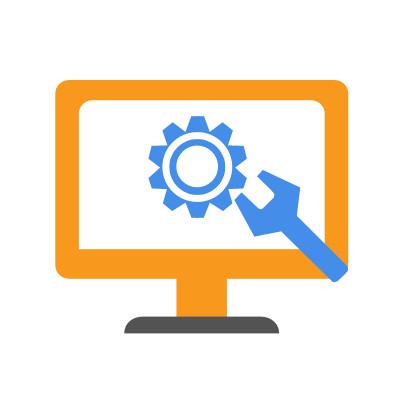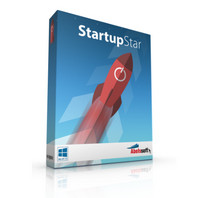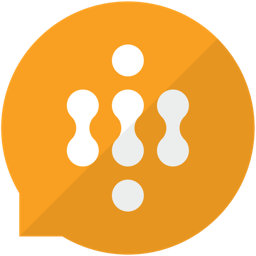简介
AcronisDiskDirector10是一套强大的硬盘管理工具,它可以分区管理和在不损失资料的情况下对现有硬盘进行重新分区或优化调整,可以对损坏或删除的分区中的数据进行修复。除此之外,软件还是一个不错的引导管理程序,用它你可以轻松的实现多操作系统的安装和引导。
Vista系统安装方法:
1、安装:Acronis Disk Director Suite 10.0 的安装和Acronis Partition Expert 2003 的安装过程一样,中间让输入注册码,输入后一直下一步完成安装,然后会提示是否启动计算机,点击确定重新启动。Vista之家还是要可惜一下,这么强的软件,还是英文的,没有简体中文版,英文不好的,大家还是跟着刺客一起往下看截图和分步讲解吧。
2、重启启动计算机后,桌面上会有个“Acronis Disk Director Suite”的图标,双击运行。第一次运行Acronis Disk Director Suite 10.0 ,和Acronis Partition Expert 200一样,仍然会提示软件的运行的模式,一种是自动模式(Automatic Mode),就是以向导模式运行,一种是手动模式(Manual Mode),Vista123建议大家使用手动模式,实际操作反而更简单。
3、进入软件的主窗体后,右上角Winzard板块里面有个Increase Free Space,我们就用这个功能来调整C盘,或者其他盘的分区,下面,Vista123姑且用C盘当作例子吧,因为Windows Vista用户大多都是苦恼于C盘的空间不足!点击Increase Free Space:
想增加哪个分区的容量,就选择那个,我们就选择C吧。
4、找个硬盘分区的剩余空间大的贡献一下,刺客在此就用F盘当例子吧,大家也看到了,刺客的t60本本就80g硬盘,所剩无几了各个分区。不废话了,选择f盘,然后next进行下一步。
5、下一步的窗口是调整C盘的容量(就是你刚才第3步选择的那个要增加空间的区),根据付出空间的那个分区的剩余空间,你自己滑动鼠标选择合适的吧。Vista之家就不截图了,简单的很。
7、Acronis Disk Director Suite 10.0 会弹出一个窗口,开始locking c盘和f盘,进行硬盘分区锁定,然后,就返回到软件主窗口。
8、看到菜单栏那个旗帜的图标没,就是commit的命令,意思是开始执行。点击之后,根据提示启动计算机。然后Acronis Disk Director Suite 会在进入Window Vista前把你的分区按照你的要求都调整好,非常方便!!
- 软件类别:系统增强
- 软件语言:简体中文
- 软件大小:67.4 MB
- 更新时间:2013-09-06 16:20:54
- 运行环境:Vista/
同类推荐
-
- 360软件管家 V10.0.1135
- 系统增强 | 67.4 MB
- V10.0 官方版 | 2013-09-06 16:20:54
-
- win8分区工具 V5.2.0 免费版
- 系统增强 | 67.4 MB
- V10.0 官方版 | 2013-09-06 16:20:54
-
- DriverList V1.02 英文绿色免费版
- 系统增强 | 67.4 MB
- V10.0 官方版 | 2013-09-06 16:20:54
最新发布 本类热门
大家还在看
-

- cf手游体验服资格申请问卷答案2024年
-
编辑:行侠仗义 0浏览 369天前
-

- QQ音乐如何提取歌词视频
-
编辑:行侠仗义 0浏览 388天前
-

- QQ怎么群发消息
-
编辑:行侠仗义 0浏览 389天前